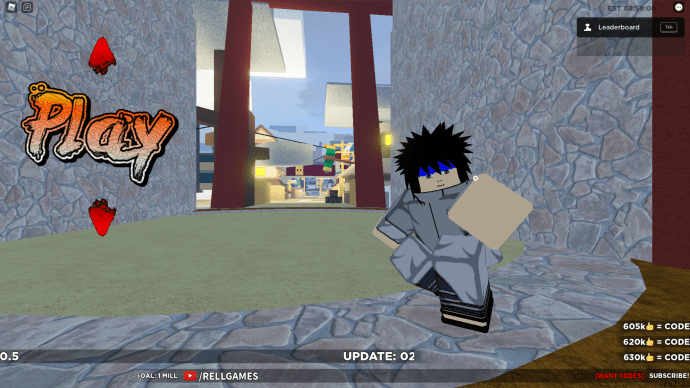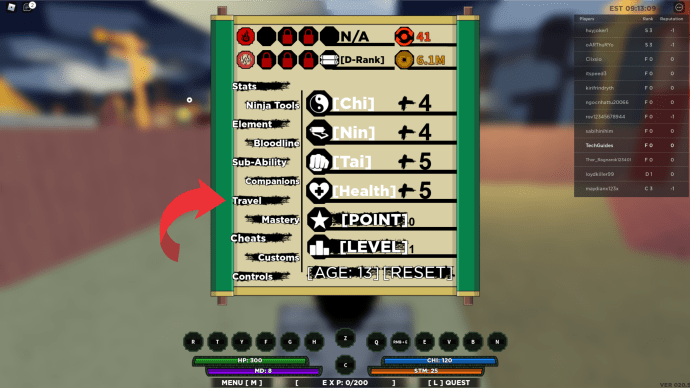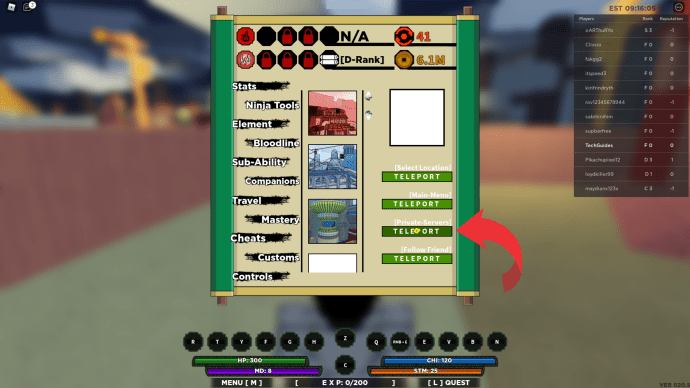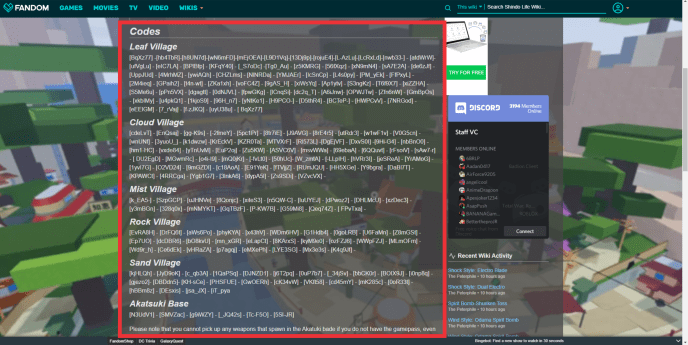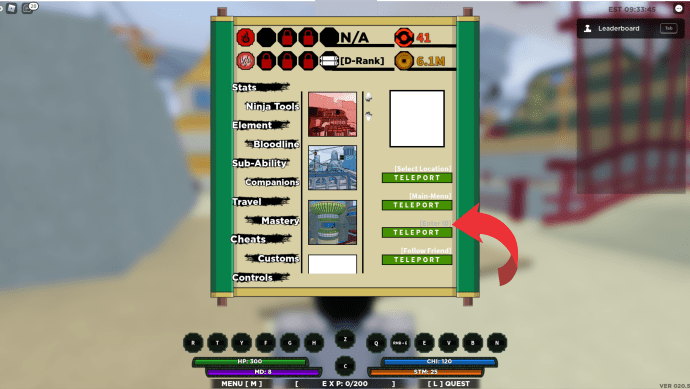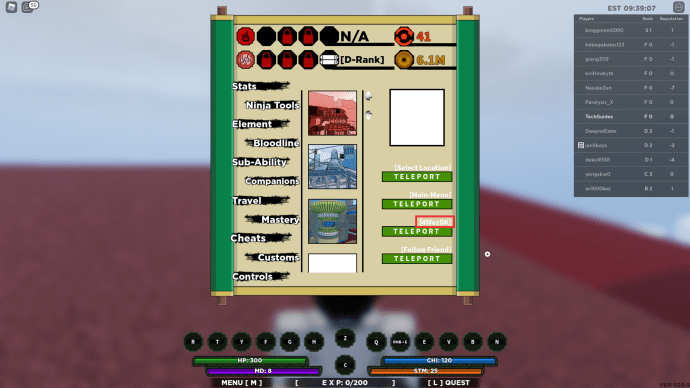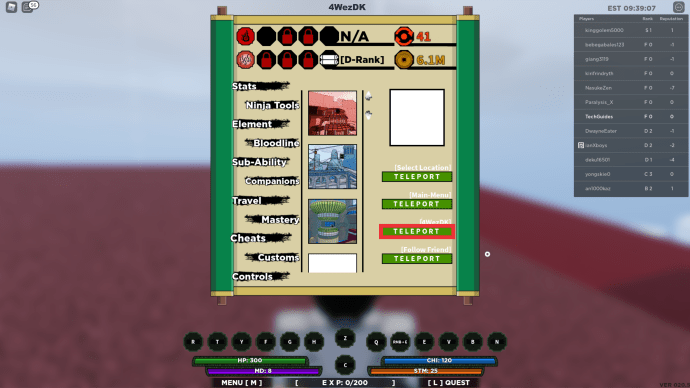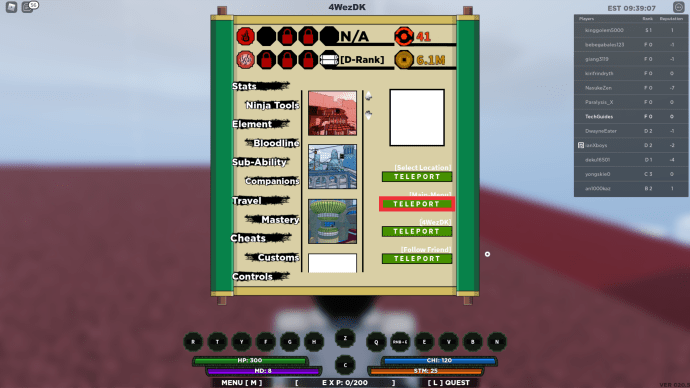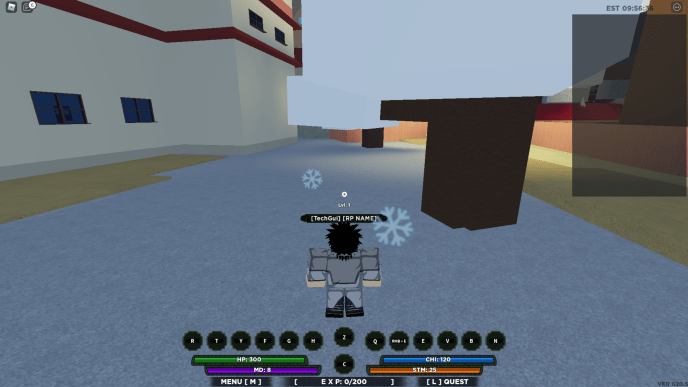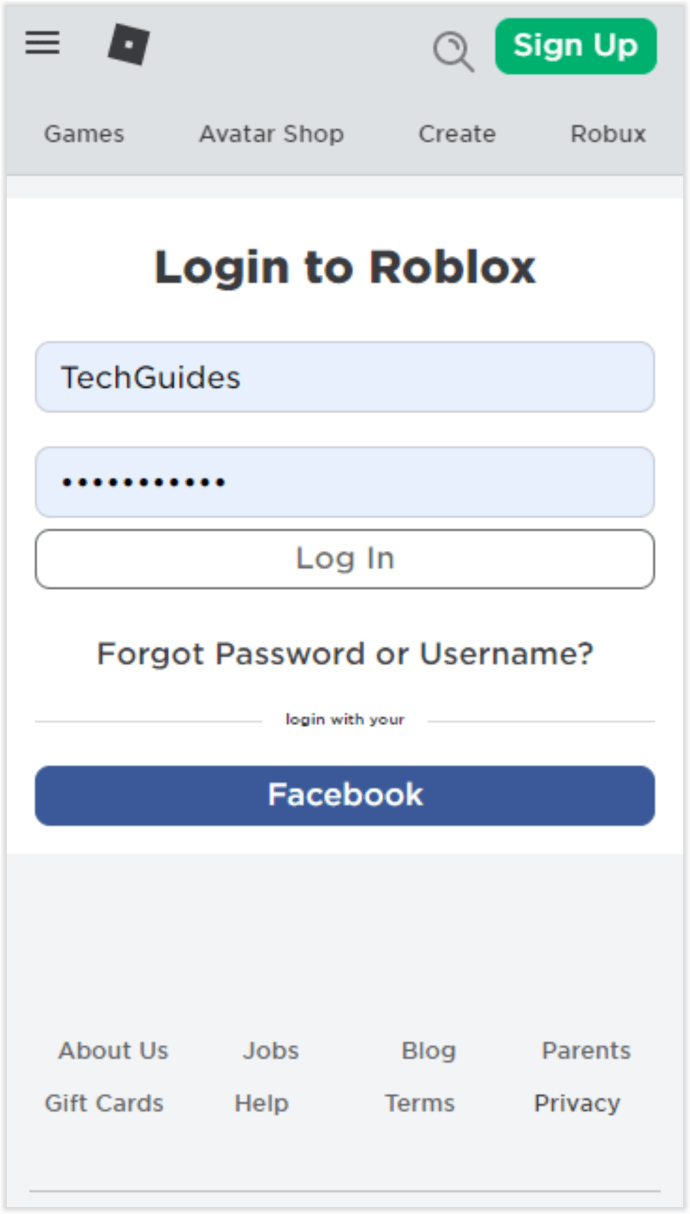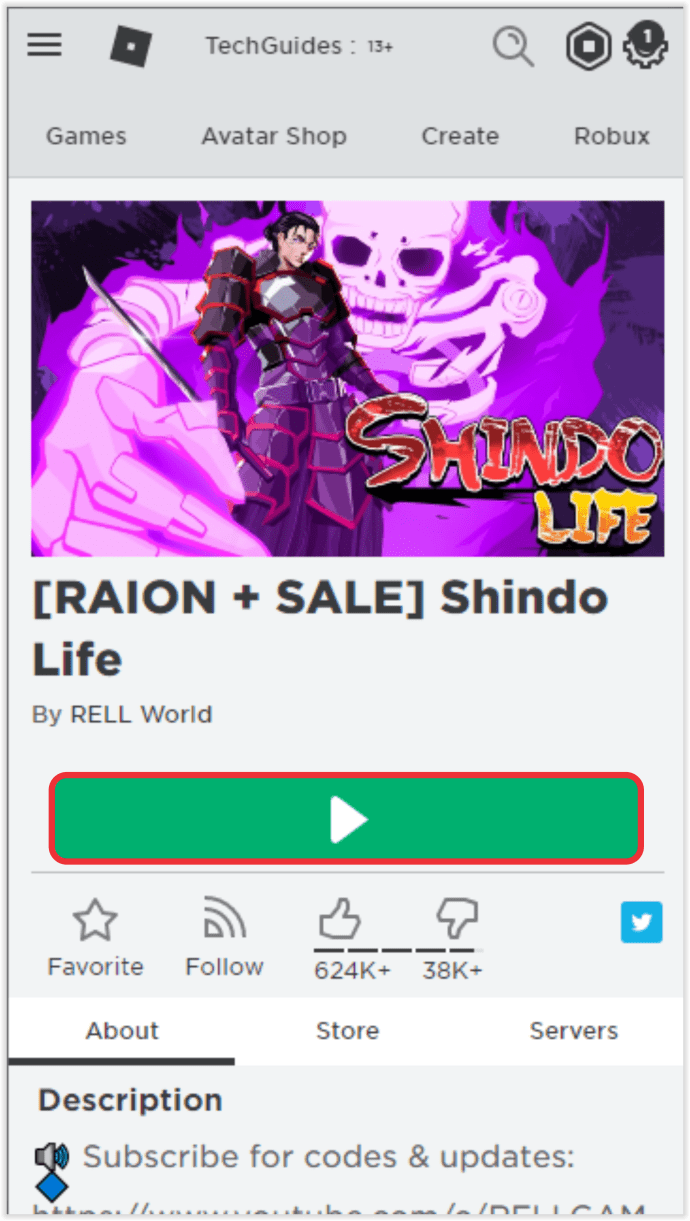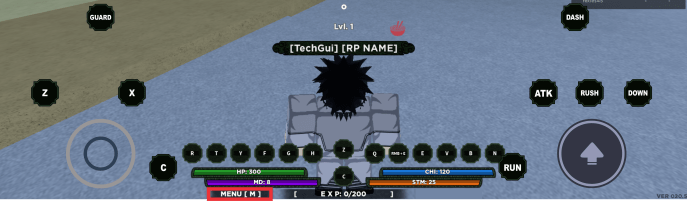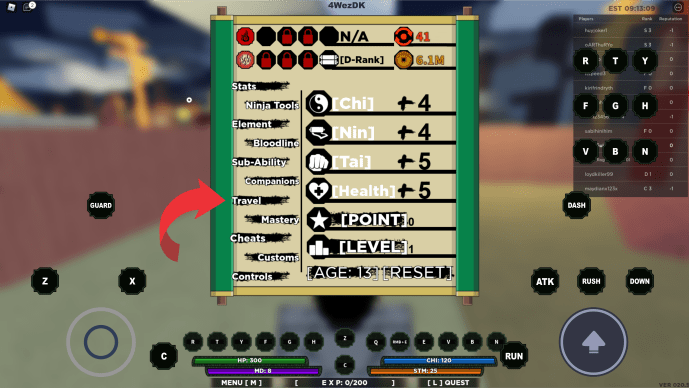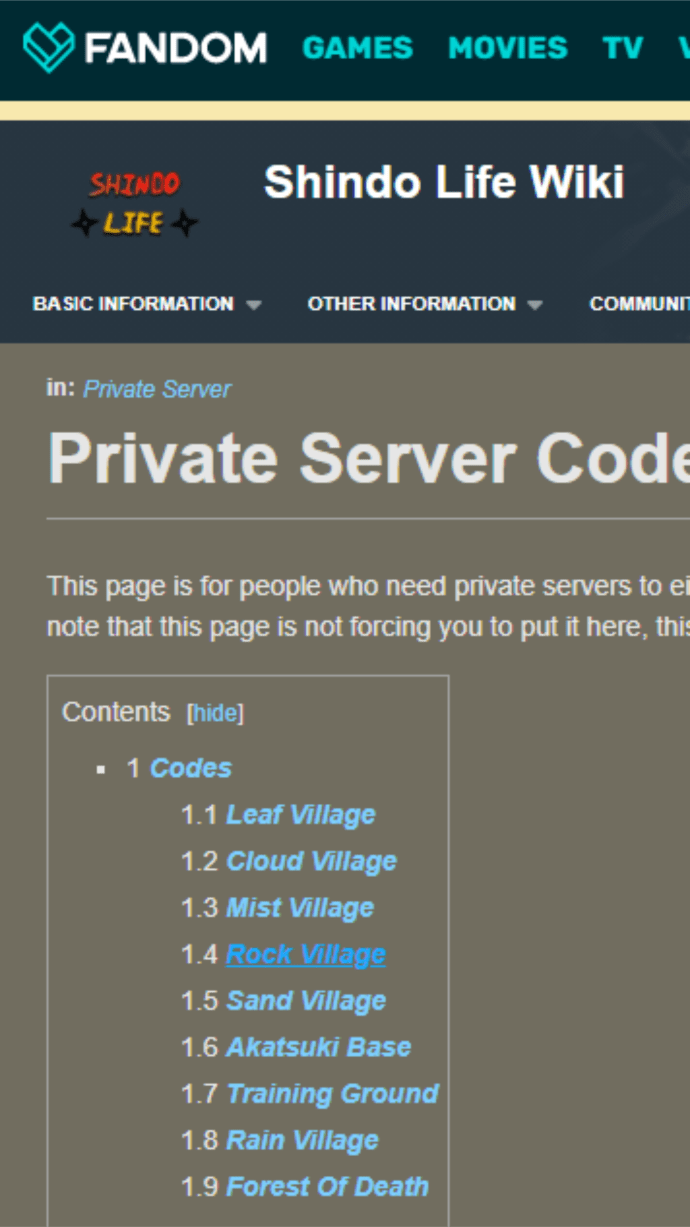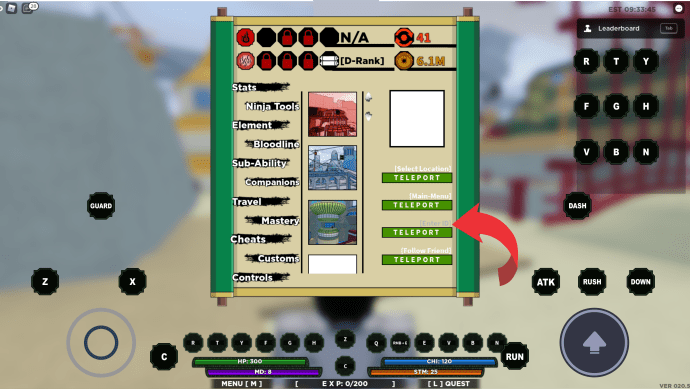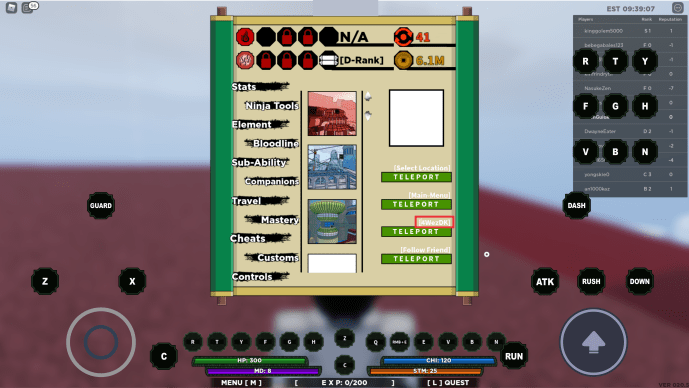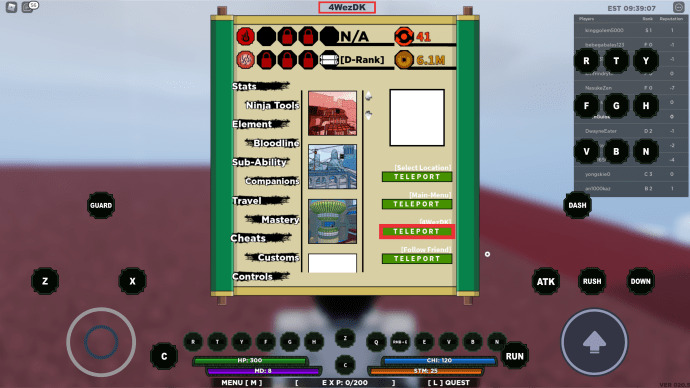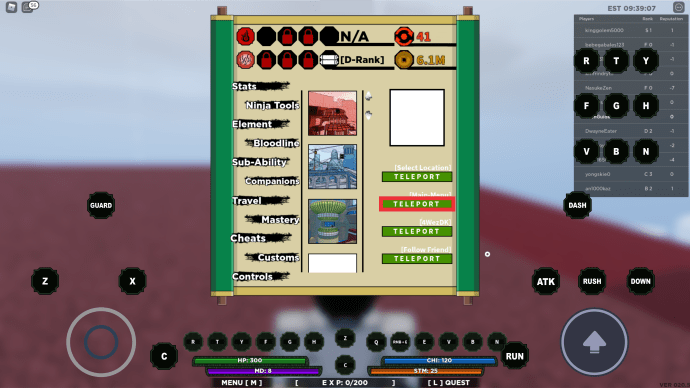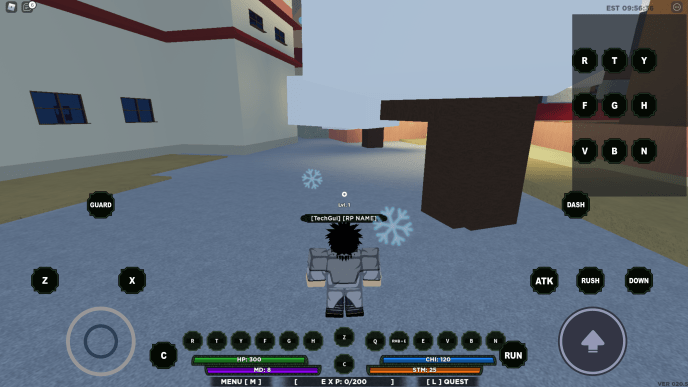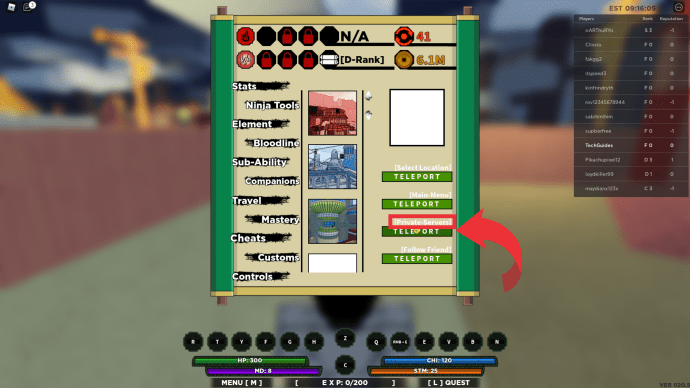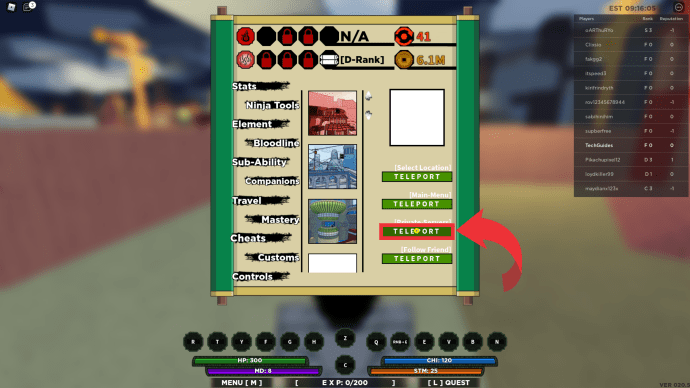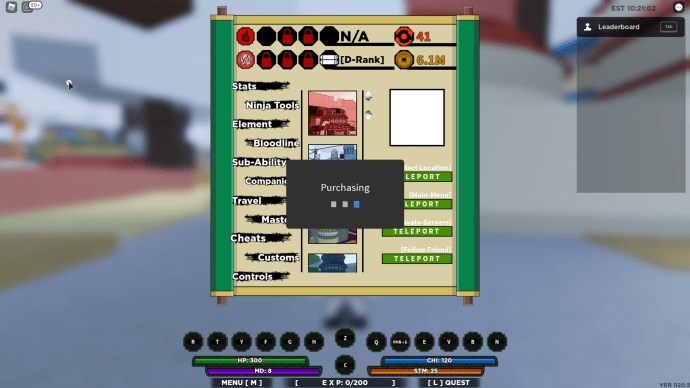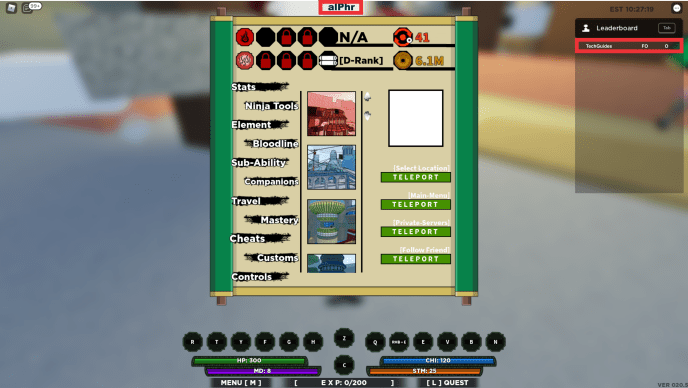Ang Roblox ay isang platform kung saan nagmumula ang mga tagadisenyo ng laro ng lahat ng edad upang ipakita ang kanilang trabaho. Ang isa sa pinakatanyag sa mga larong indie na ito ay ang Shinobi Lile 2 na ipinagyabang ng mataas na higit sa 150,000 na mga gumagamit.

Maraming mga bagay ang nagbago kahit na, bilang isang pagtigil at pag-undang ay sanhi ng laro upang isara ang mga serbisyo para sa isang habang. Ngayon na naka-back up at tumatakbo na ito, ipapakita namin sa iyo kung paano sumali sa isang pribadong server sa bagong pagkakatawang-tao ng Shinobi Life 2, at iba pang kapaki-pakinabang na impormasyon tungkol sa laro.
Kaya, Ano ang Eksaktong Nangyari?
Sinara ng Shinobi Life 2 ang mga server nito dahil na-hit ito ng isang claim mula sa Viz Media, ang mga may-ari ng copyright sa Hilagang Amerika para sa Naruto. Ang laro mismo ay hindi talaga ang dahilan para sa paghahabol, sa halip ito ang pangalan ng dev, NarutoRPG, na ginawa iyon. Mayroon ding mga detalye sa loob ng laro na nakuha mula sa Naruto uniberso, kaya't nagpasya si Roblox na hilahin ang plug.
Sa kabutihang palad, dahil ang laro mismo ay hindi sinira ang anumang copyright, tumagal lamang ito ng kaunting pag-aayos ng dev, na pinangalanang ngayon na RELL World, upang mai-back up ito. Ang laro na dating kilala bilang Shinobi Life 2 ay tinatawag na ngayong Shindo Life. Kumbinasyon ng dalawa sa mga laro ng RELL World, ang nabanggit na Shinobi Life 2 at Nindo.
i-install ang google play store sa fire tv
Para sa mga na-subscribe kamakailan sa Shinobi Life 2, ang lahat ng kanilang data ng character at mga biniling item ay dinadala sa bagong laro.
Paano Sumali sa isang Pribadong Server sa Shinobi Life 2 / Shindo Life
Kaya paano ka makakonekta sa isang pribadong server sa bagong larong ito? Ito ay talagang medyo simple dahil ang laro mismo ay nagbibigay ng mga code na kinakailangan upang magawa ito. Kung alam mo na kung paano sumali sa mga pribadong server mula sa orihinal na laro, ang mga hakbang para sa Shindo Life ay magkatulad.
Paano Sumali sa isang Pribadong Server sa Shinobi Life 2 / Shindo Life sa Windows, Mac, at Chromebook
Upang sumali sa isang pribadong server ng Shindo Life sa desktop, maging ito man ay Windows, Mac o Chromebook, gawin ang sumusunod:
- Mag-log sa Roblox at buksan Buhay Shindo .

- Kapag nasa laro, mag-sign in sa iyong character o lumikha ng bago.
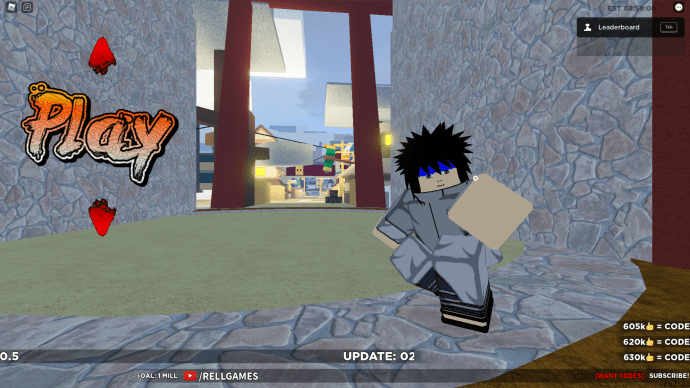
- Kapag nakapasok ka na sa laro, pindutin ang M.

- Sa kaliwang bahagi ng menu, mag-click sa Paglalakbay.
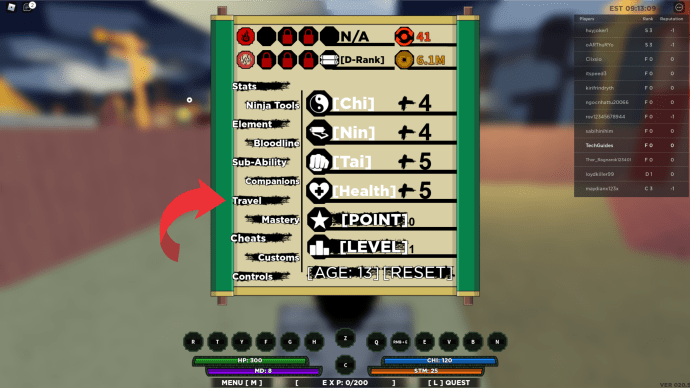
- Tingnan ang mga pindutan ng TELEPORT sa kanan. Hanapin ang nagsasabi ng [Pribadong Mga Serbisyo].
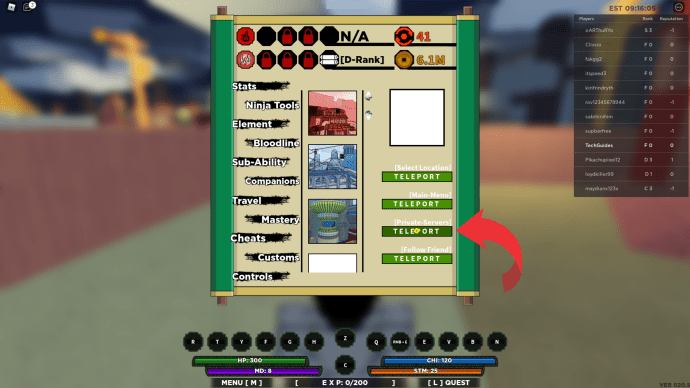
- Magpatuloy sa Shindo Life Pribadong server Wiki at pumili ng isang code na nais mong gamitin.
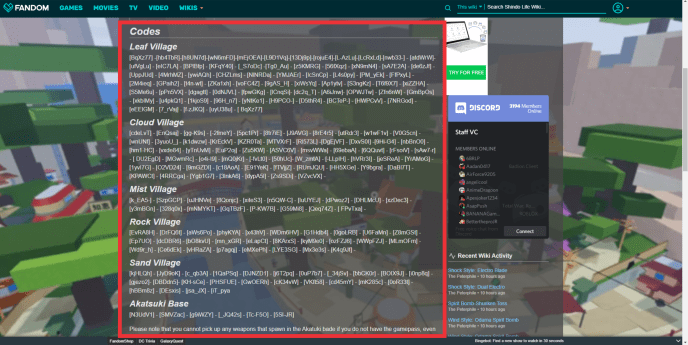
- Mag-click sa teksto ng Pribadong Server upang buksan ang kahon ng teksto.
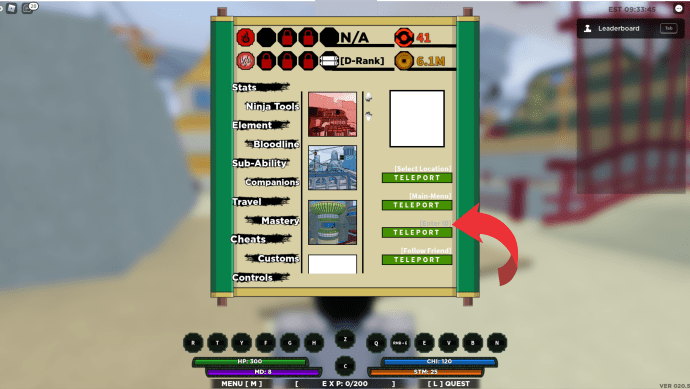
- I-type ang code kasama ang mga braket [].
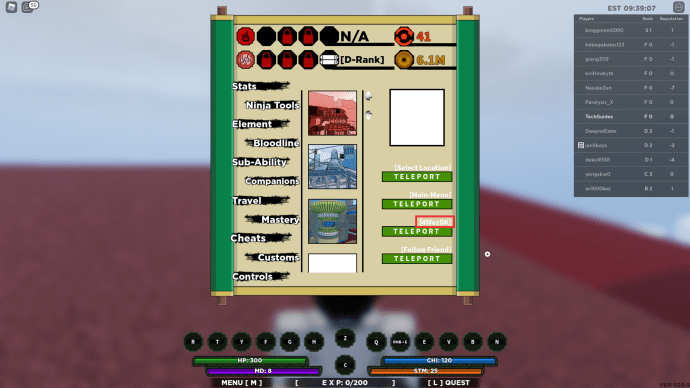
- Kapag tapos ka na, mag-click sa TELEPORT.
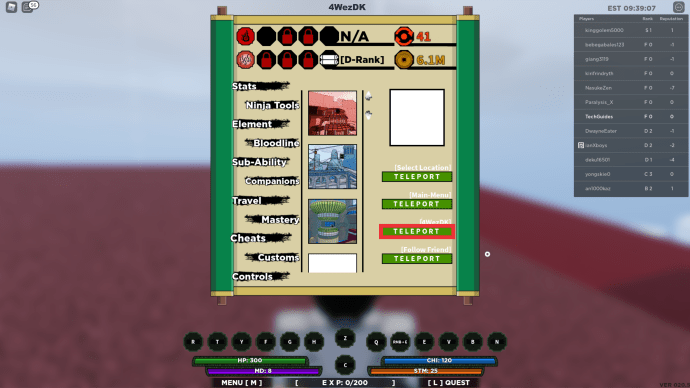
- I-teleport ka na ngayon sa mapa na naaayon sa code na iyong ipinasok.
Kung nais mong bumalik sa pangunahing mapa, narito ang kailangan mong gawin:
kung paano baguhin ang kaarawan sa tiktok
- Buksan ang menu sa pamamagitan ng pag-click sa M.

- Sa mga pindutan sa kanan, mag-click sa TELEPORT sa ilalim ng pamagat na Pangunahing Menu.
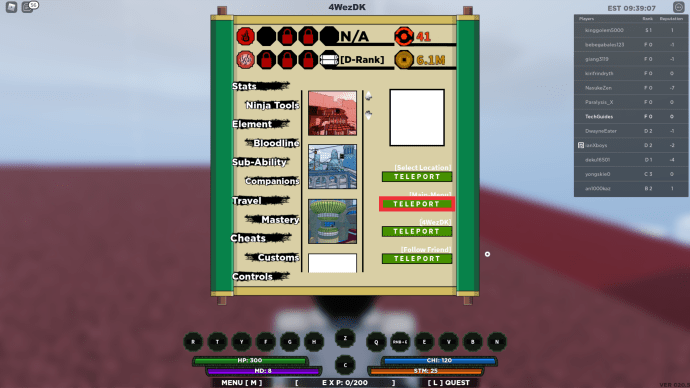
- Dapat ka na ring makapag-teleport sa pangunahing mapa ng laro.
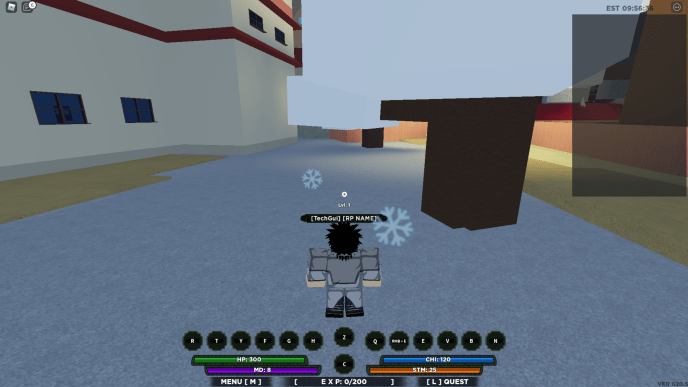
Paano Sumali sa isang Pribadong Server sa Shinobi Life 2 / Shindo Life sa Android
Ang pagsali sa isang pribadong server na gumagamit ng isang Android ay halos kapareho ng sa mga bersyon ng desktop. Maaari mo itong gawin sa pamamagitan ng pagsunod sa mga hakbang tulad ng detalyado sa ibaba:
- Buksan ang Roblox sa mobile pagkatapos mag-login.
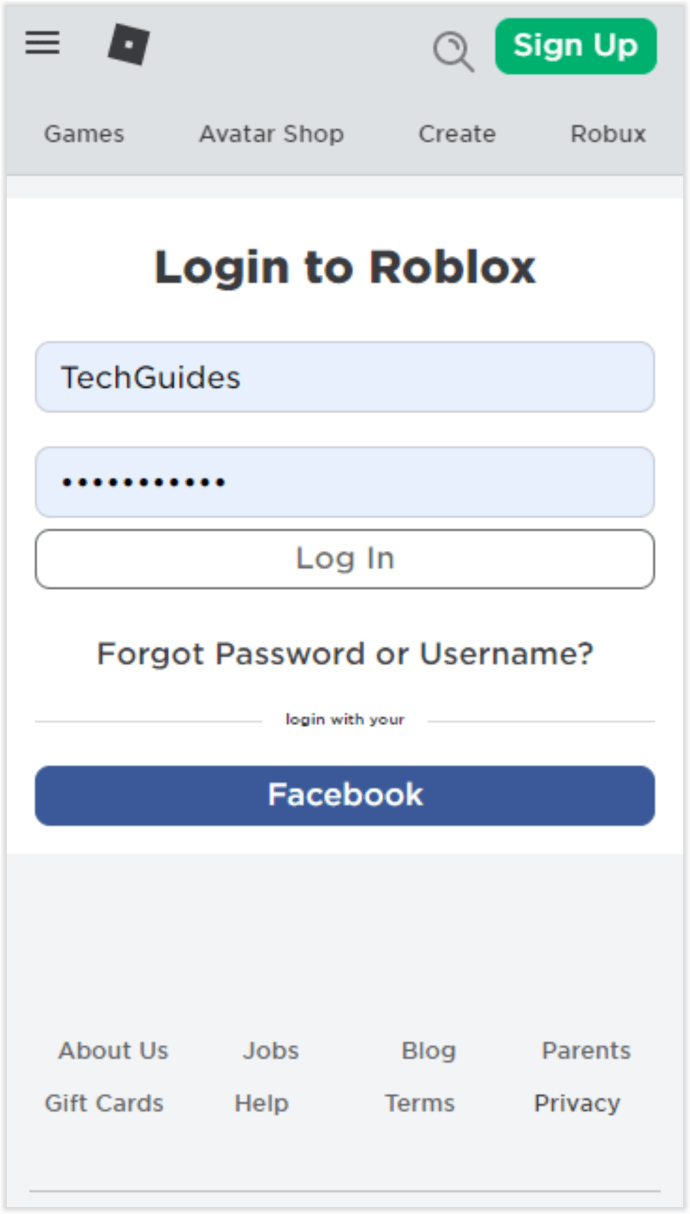
- Magpatuloy sa pahina ng Shindo Life, pagkatapos ay mag-tap sa pag-play.
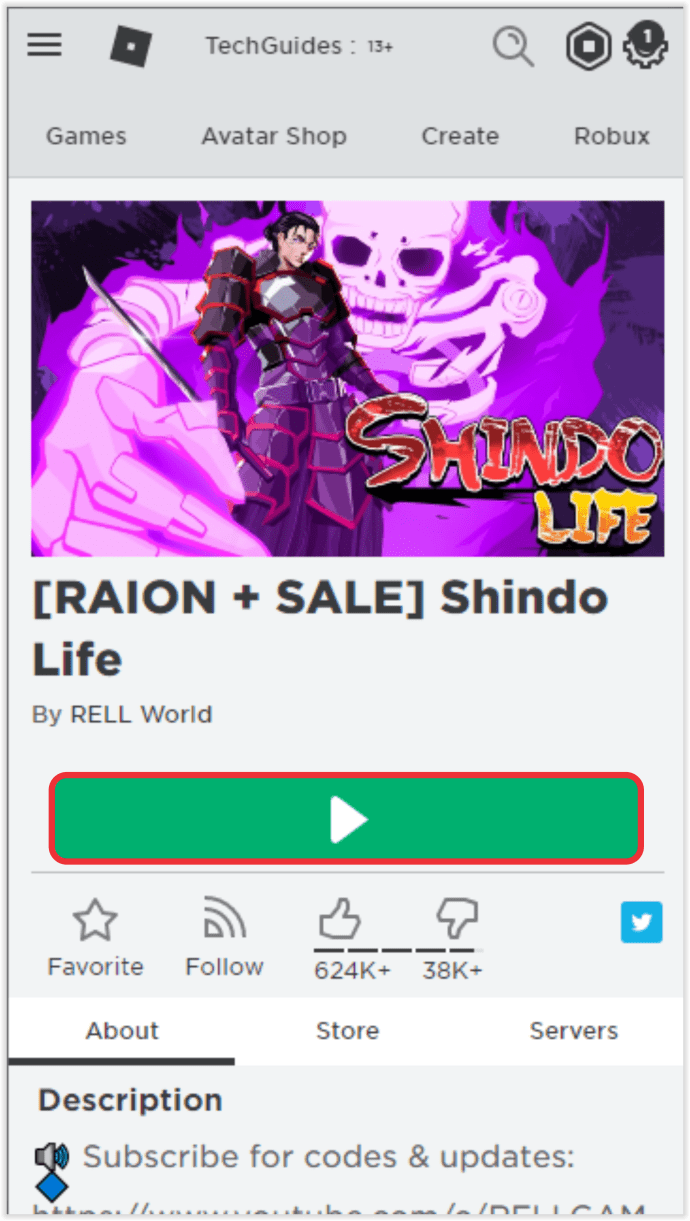
- Mag-tap sa Menu na matatagpuan sa ibabang kaliwang bahagi ng iyong screen. Ang link ay dapat na nasa itaas lamang ng iyong HP bar.
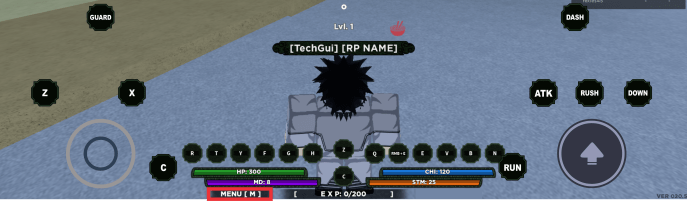
- Sa kaliwang bahagi ng popup menu, mag-tap sa Paglalakbay.
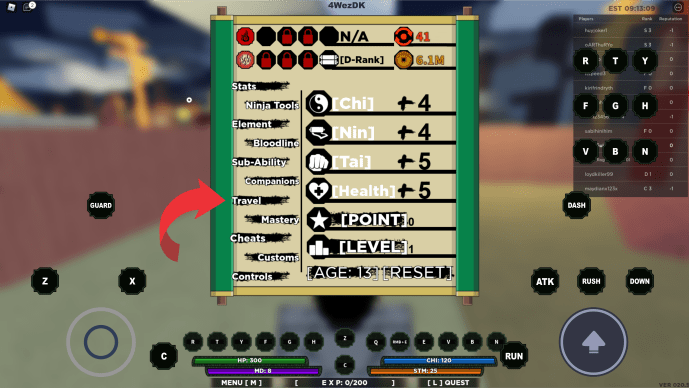
- Humanap ng isang code mula sa Pribadong server ng Shindo Life na Wiki.
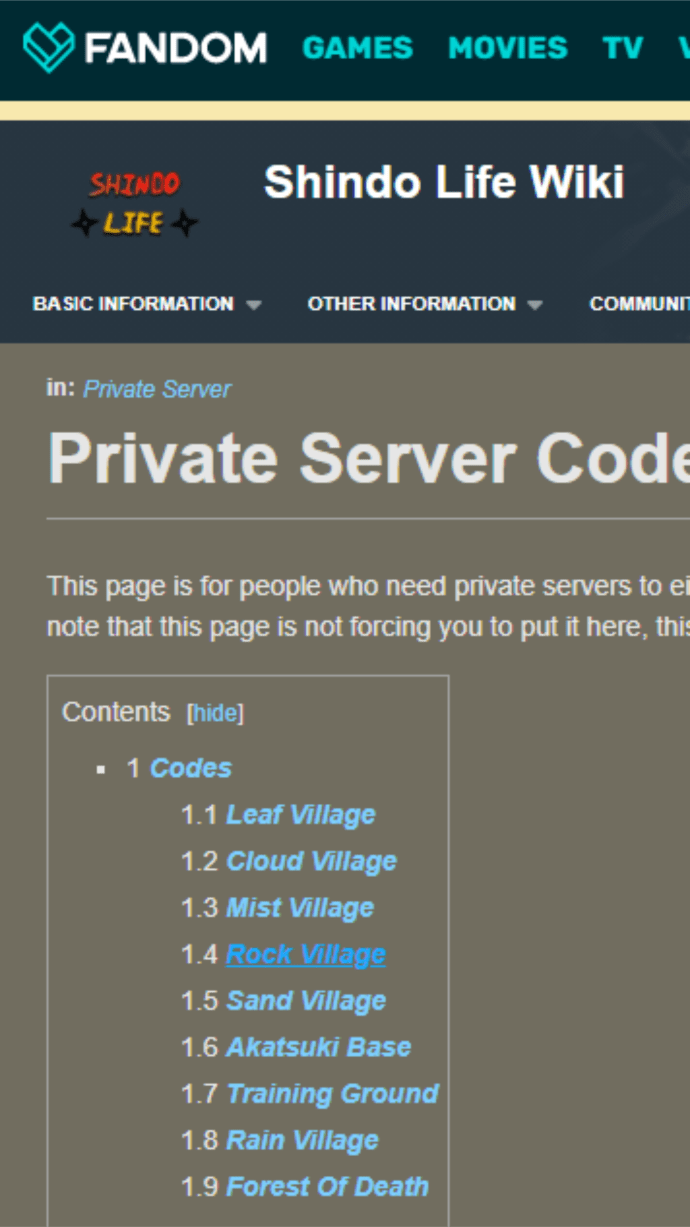
- Mag-tap sa teksto ng [Pribadong Server] sa kanang bahagi ng menu.
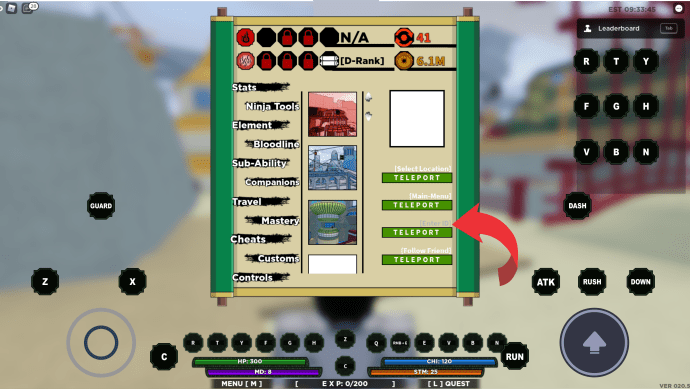
- Ipasok ang code na nakuha mo mula sa wiki.
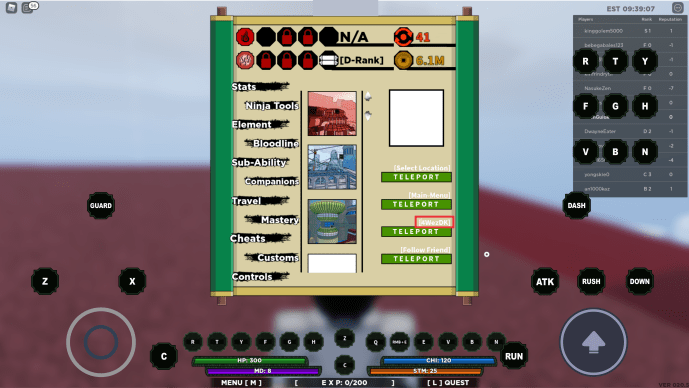
- Mag-tap sa TELEPORT.
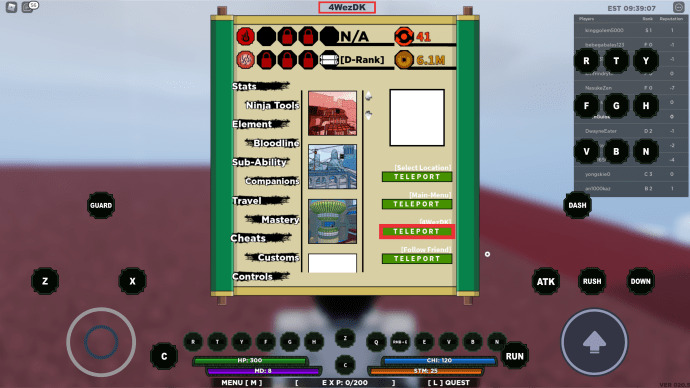
- I-teleport ka sa mapa na naaayon sa code na iyong ipinasok.
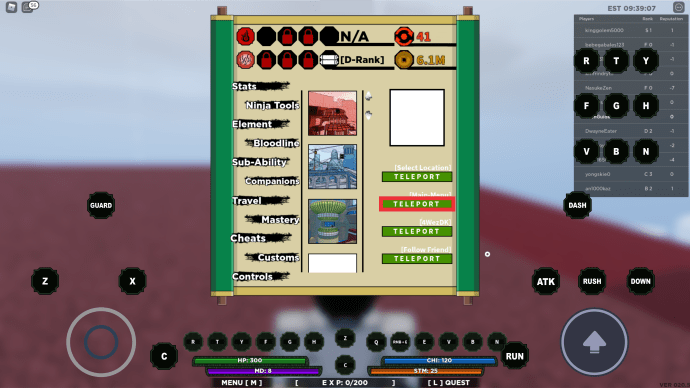
Kung nais mong bumalik sa pangunahing mapa, gawin ang sumusunod:
- Mag-tap sa Menu sa ibabang kaliwang bahagi ng screen.
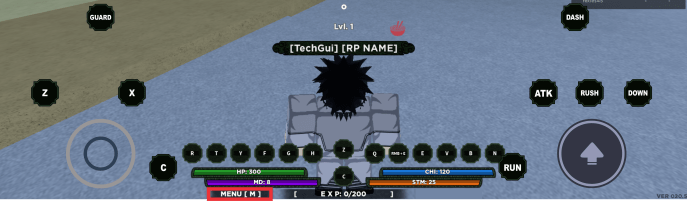
- Mag-tap sa TELEPORT sa kanang bahagi ng menu sa ibaba lamang ng teksto ng Pangunahing Menu.
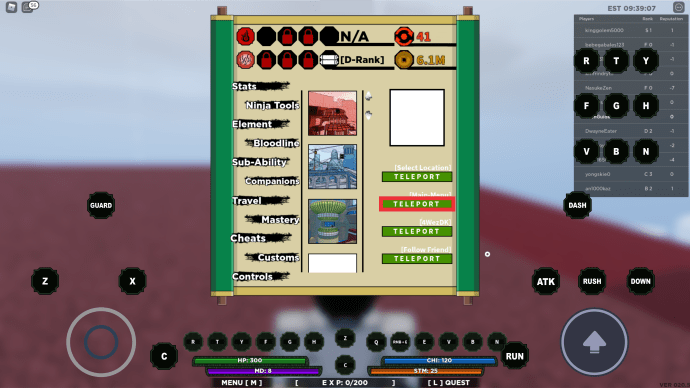
- I-teleport ka sa pangunahing mapa ng laro.
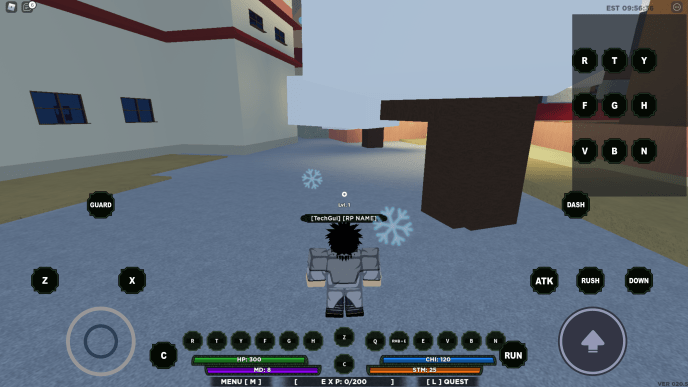
Paano Sumali sa isang Pribadong Server sa Shinobi Life 2 / Shindo Life sa iPhone
Parehong hindi talaga umaasa sa platform ang Roblox at Shindo Life, kahit na sa mga mobile na bersyon. Ang mga parehong hakbang na ginamit upang kumonekta sa mga pribadong server sa Android ay ang mga parehong hakbang na kailangan mong gawin sa iPhone. Sumangguni sa mga tagubilin na ibinigay sa Android sa itaas kung gumagamit ka ng iPhone upang i-play ang Shindo Life.

Paano Sumali sa Pribadong Server ng Kaibigan sa Shinobi Life 2 / Shindo Life
Kung nais mong mag-imbita ng isang kaibigan na sumali sa iyo sa isang pribadong server na nasa iyo na, pagkatapos ang kailangan mo lang gawin ay bigyan sila ng code ng server kung nasaan ka. Bulong o mensahe sa kanila sa pamamagitan ng tampok na chat at pagkatapos bigyan sila ng code doon. Ang iyong kaibigan ay maaaring mag-log papunta sa pribadong server sa pamamagitan ng mga hakbang na detalyado sa alinman sa desktop o mobile sa itaas.
Paano Gumawa ng Pribadong Server sa Shinobi Life 2 / Shindo Life
Ang paglikha ng iyong sariling pribadong server ay posible sa Shindo Life, kahit na kakailanganin mo ang ilang mga item upang magawa ito. Ang pangunahing bagay na kakailanganin mo ay ang gamepass ng Server Creator. Pinapayagan ka ng item na ito na gumawa ng sarili mong pribadong server at nagkakahalaga ng 700 ROBUX upang bilhin.
ang blueware ba ng samsung smart tv?
Upang lumikha ng iyong sariling server, sundin ang mga hakbang na ito:
- Kapag nasa laro, pindutin ang M upang buksan ang menu, o i-tap ang icon ng Menu kung nasa mobile ka.

- Mag-tap o mag-click sa kahon ng teksto ng Pribadong Server, ngunit huwag maglagay ng anumang code.
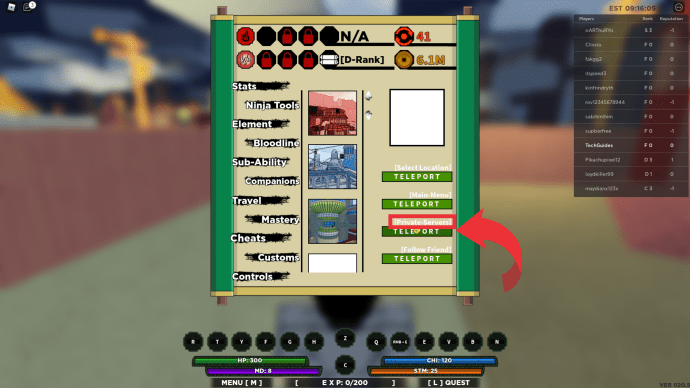
- Mag-tap o mag-click sa TELEPORT.
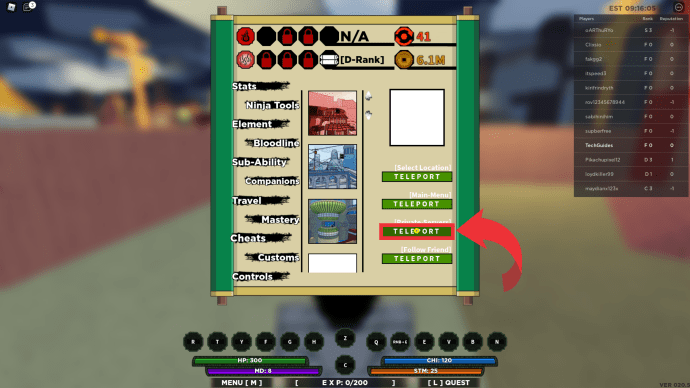
- Kung mayroon kang gamepass ng Server Creator, papayagan ka ng Shindo Life na bumuo ng iyong sariling server code. Kung wala kang isang gamepass, ipapakita ang pagpipiliang bilhin ito.
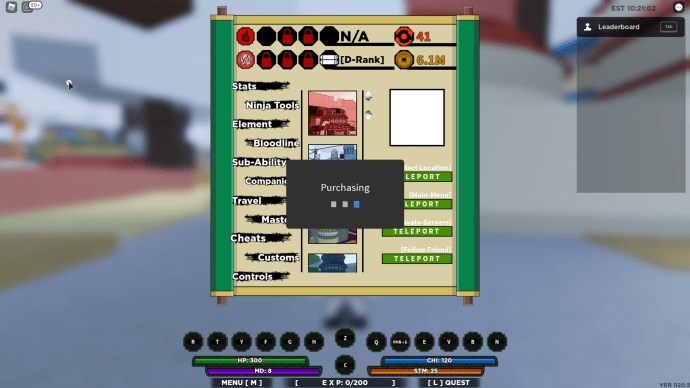
- Kapag nakalikha ka ng iyong sariling server, maaari kang mag-imbita ng iba sa pamamagitan ng pagbibigay sa kanila ng code.
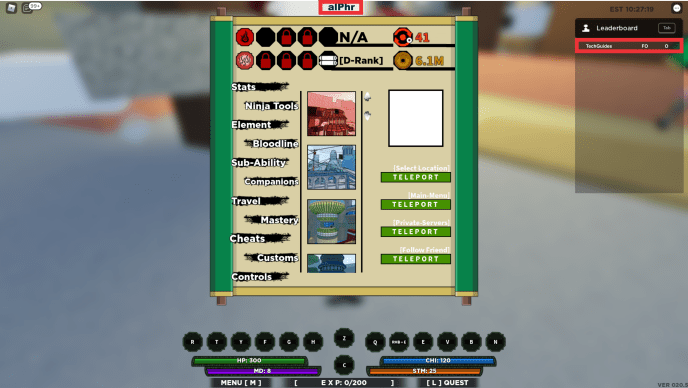
Ang gamepass ay walang mga limitasyon sa kung gaano karaming mga pribadong server ang maaari mong likhain. Gayundin, ang mga server na iyong ginawang manatili hanggang sa ang laro ay hindi masara, karaniwang kapag nag-update.

Pagpapabuti ng Karanasan sa Laro
Sa kasikatan ng Shinobi Life 2, at ngayon ang lumalaking katanyagan ng bagong pagkakatawang-tao, ang Shindo Life, inaasahan ang mga ordinaryong mapa upang mapunan ang mga manlalaro ng lahat ng uri. Upang makalayo mula sa masikip na mga mapa, ang pag-alam kung paano sumali sa isang pribadong server sa bagong pag-ulit ng Shinobi Life 2 ay makakatulong lamang na mapabuti ang iyong karanasan sa paglalaro.
May alam ka bang ibang mga paraan kung paano sumali sa isang pribadong server sa Shindo Life? Ibahagi ang iyong mga saloobin sa seksyon ng mga komento sa ibaba.